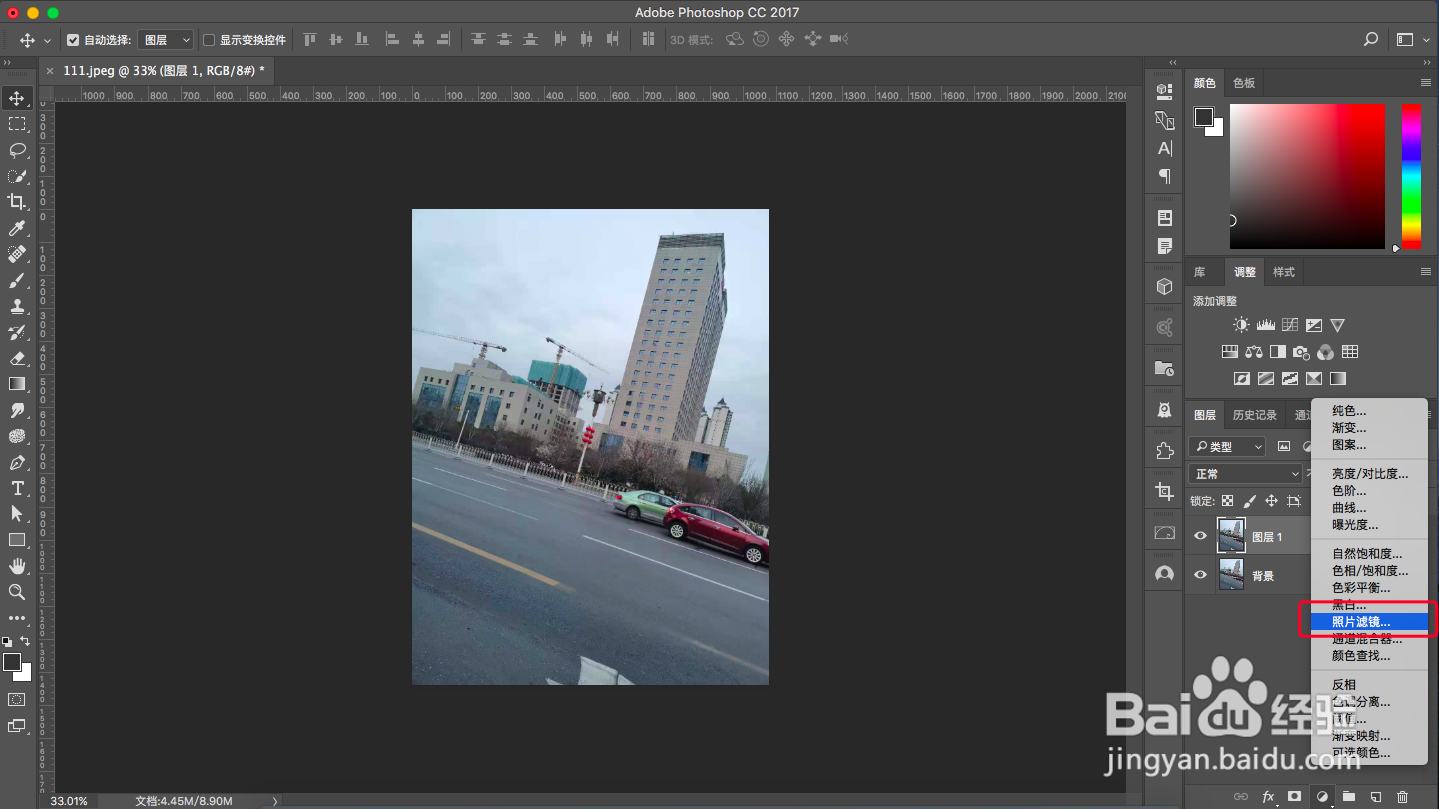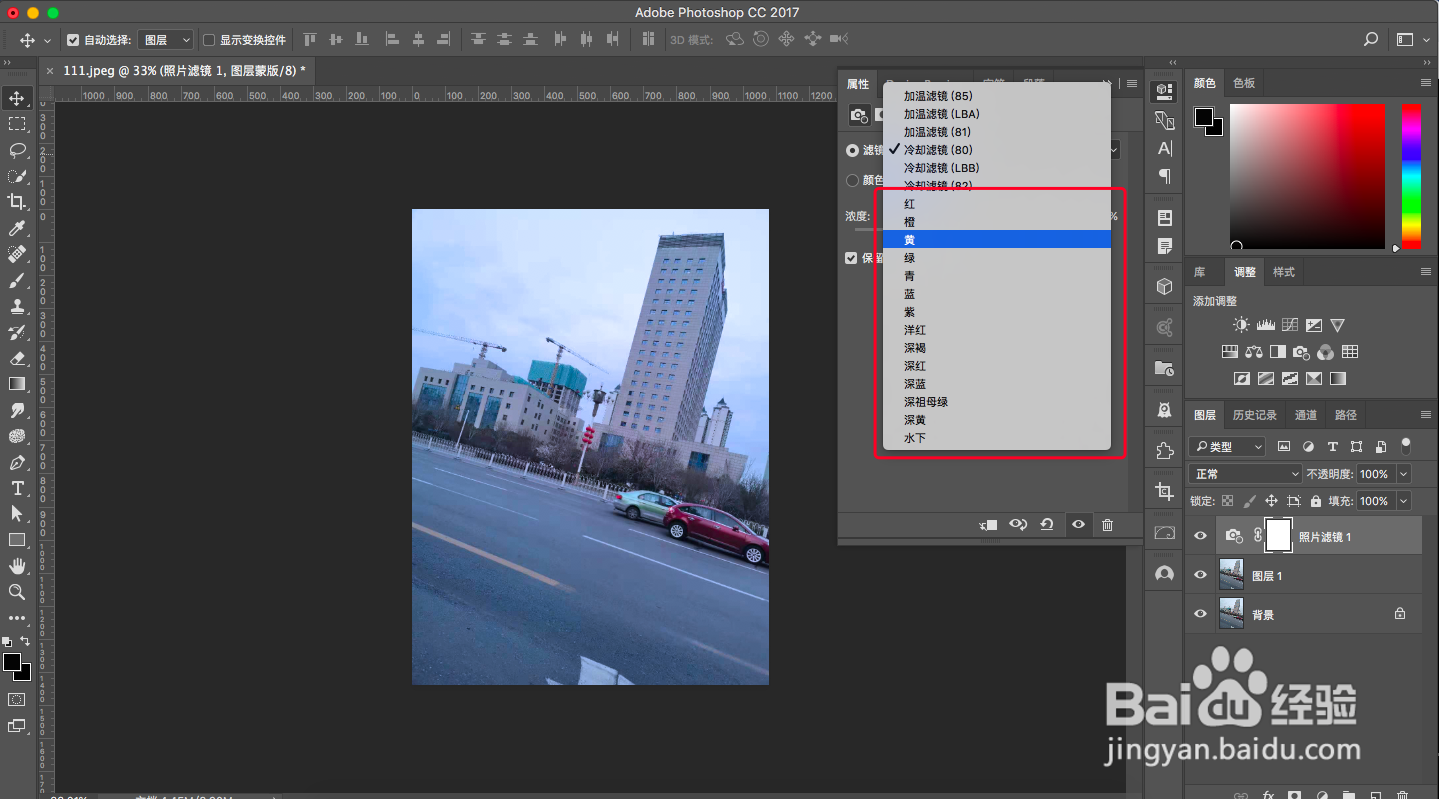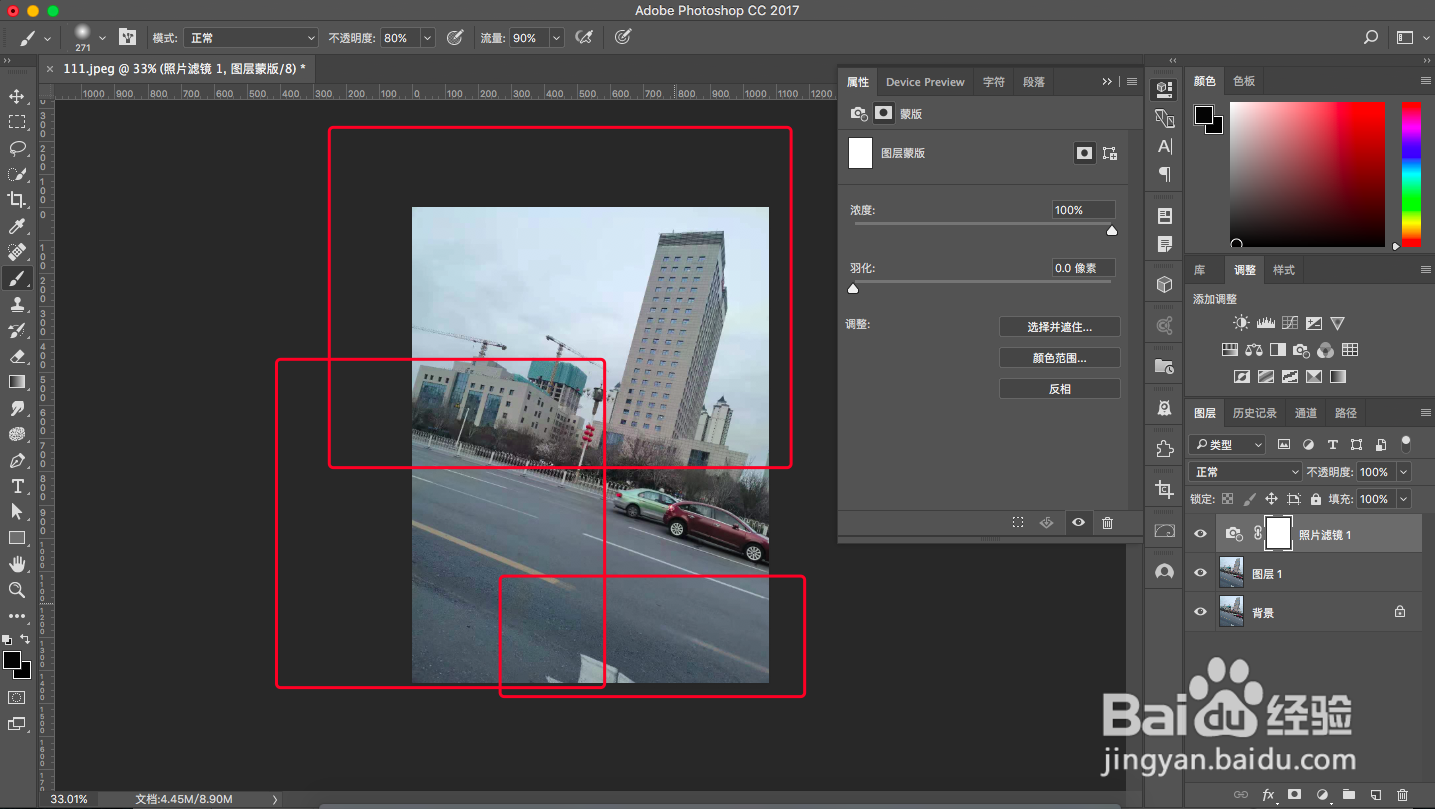1、打开PS软件,打开一个素材,使用快捷键(觊皱筠桡Ctrl+J)复制图层。点击调整图层,选择“照片滤镜”打开照片滤镜面板。
2、滤镜选择:加温滤镜,颜色偏黄;浓度调整:值越大,效果越明显。
3、滤镜选择:冷却滤镜,颜色偏蓝;浓度调整:值越大,效果越明显。
4、滤镜选择:红/橙/黄/绿…,可针对单一的颜色调整;浓度调整:值越大,效果越明显。
5、颜色:可自定义颜色,添加滤镜效果。
6、如果对部分位置调整。可将前景色设置为黑薄本窭煌色,单机图层后的蒙版,使用画笔工具涂抹不需要改变的位置即可恢复原样式。例如:除了车,其他的位置都涂抹。